Удаление аккаунта в Плей Маркете на телефоне Samsung может быть необходимо по различным причинам. Например, вы можете хотеть создать новый аккаунт или просто перестать использовать службы Google на своем устройстве. Независимо от причины, удаление аккаунта в Плей Маркете на телефоне Samsung - это достаточно простая процедура, которую вы можете выполнить самостоятельно.
Прежде чем удалить аккаунт в Плей Маркете, важно понимать, что это приведет к удалению всех связанных с ним данных, таких как установленные приложения и их данные, сохраненный прогресс в играх и другие настройки. Поэтому перед удалением аккаунта важно сделать резервную копию всех важных данных, которые вы хотите сохранить.
Если вы все еще решительно хотите удалить аккаунт в Плей Маркете на телефоне Samsung, следуйте этим простым шагам:
1. Откройте настройки. На телефонах Samsung обычно есть иконка "Настройки" на главном экране или в списке приложений. Нажмите на нее, чтобы открыть меню настроек.
2. Перейдите в раздел "Учетные записи". В меню настроек найдите раздел "Учетные записи" и нажмите на него. В этом разделе вы найдете список всех учетных записей, связанных с вашим устройством.
3. Выберите аккаунт Google. В списке учетных записей найдите аккаунт Google, который вы хотите удалить, и нажмите на него. Откроется окно с подробной информацией об этом аккаунте.
4. Удалите аккаунт. В окне с информацией об аккаунте найдите иконку меню в верхнем правом углу экрана. Нажмите на нее и выберите опцию "Удалить аккаунт". Подтвердите процедуру удаления, следуя инструкциям на экране.
После выполнения этих шагов выбранный аккаунт Google будет удален с вашего телефона Samsung. Учтите, что это действие нельзя будет отменить, и удаленные данные не могут быть восстановлены. Поэтому перед удалением аккаунта в Плей Маркете на телефоне Samsung убедитесь, что это действительно то, что вы хотите сделать.
Как удалить аккаунт в Плей Маркете

Если вы хотите удалить свой аккаунт в Плей Маркете на телефоне Samsung, следуйте этим простым шагам:
- Откройте "Настройки" на вашем телефоне Samsung. Для этого найдите значок "Настройки" на главном экране или в списке приложений, и нажмите на него.
- Выберите "Учетные записи и резервное копирование". Прокрутите страницу вниз и найдите этот пункт в меню "Настройки".
- Нажмите на "Учетные записи". В этом разделе вы увидите список всех учетных записей, которые добавлены к вашему телефону.
- Выберите аккаунт Google, который вы хотите удалить из Плей Маркета. Если у вас есть несколько аккаунтов Google, выберите тот, который вы хотите удалить.
- Нажмите на троеточие в верхнем правом углу экрана. В открывшемся меню выберите "Удалить учетную запись".
- Подтвердите удаление учетной записи. Вам может потребоваться ввести пароль или подтверждение для удаления учетной записи.
После того, как вы подтвердили удаление, ваш аккаунт будет удален из Плей Маркета на телефоне Samsung. Обратите внимание, что удаление аккаунта также удалит все связанные с ним данные и приложения из вашего телефона. Если вы хотите использовать другой аккаунт Google в Плей Маркете, вы можете добавить его в настройках учетной записи.
Удаление аккаунта на телефоне Samsung
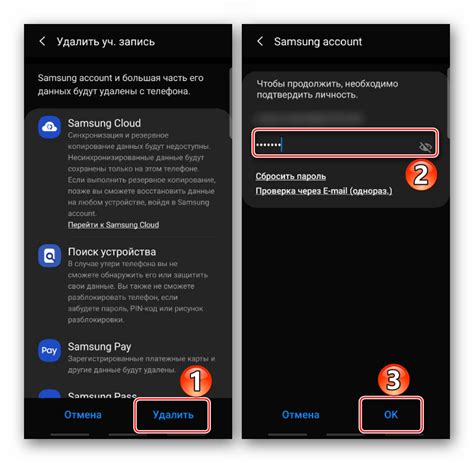
Удаление аккаунта на телефоне Samsung может быть необходимо при смене учетной записи или при продаже устройства. Вот несколько простых шагов, которые помогут вам удалить аккаунт в Плей Маркете на телефоне Samsung:
- На главном экране вашего телефона найдите и откройте "Настройки".
- Прокрутите вниз и найдите раздел "Аккаунты".
- В списке аккаунтов выберите учетную запись Google, которую вы хотите удалить.
- Нажмите на кнопку "Удалить аккаунт" и подтвердите свой выбор.
- После подтверждения аккаунт будет удален из вашего телефона Samsung.
Пожалуйста, будьте внимательны при удалении аккаунта, так как это может привести к потере доступа к приложениям и сервисам, которые были связаны с этой учетной записью. Если у вас возникли проблемы или вопросы, рекомендуется обратиться в техническую поддержку Samsung или производителя вашего устройства.
Шаги по удалению аккаунта

Для удаления аккаунта в Плей Маркете на телефоне Samsung, следуйте этим простым шагам:
- Откройте настройки телефона.
- Прокрутите вниз и выберите "Аккаунты и резервное копирование".
- Выберите "Аккаунты".
- Найдите и выберите аккаунт Google, связанный с Плей Маркетом.
- Нажмите на иконку меню (три точки) в верхнем правом углу экрана.
- Выберите "Удалить аккаунт".
- Подтвердите удаление аккаунта, следуя инструкциям на экране.
Обратите внимание, что удаление аккаунта может привести к потере доступа к приобретенным приложениям, играм и другим контенту в Плей Маркете. Будьте внимательны при удалении аккаунта, и убедитесь, что вы не зависим от связанных с ним данных или услуг.



